تصلا– قبل از بیان راهکارهای مفید در مورد افزایش طول عمر باتری گوشی باید این نکته را گوشزد کنیم که تعداد دفعاتی که باتریهای لیتیومی میتوانند شارژ شوند، نامحدود نیست و هر باتری تنها میتواند بین ۳۰۰ تا ۵۰۰ مرتبه شارژ شود؛ بنابراین با هر بار شارژ شدن، عمر باتری گوشی کاهش پیدا میکند و باید از گوشی طوری استفاده کنیم که کمتر به شارژ نیاز داشته باشد.
به طور کلی باتری گوشیهای هوشمند، باتریهای لیتیوم-یونی (Li-ion) هستند. این باتریها قابل شارژ بوده و از عنصری شیمیایی به نام لیتیوم در آنها استفاده میشود. هر باتری از تعدادی سلول به همراه پایانههای مثبت و منفی و همچنین محلولی شیمیایی تشکیل شده است. هنگامی که گوشی را به برق وصل میکنیم، با واکنش مواد شیمیایی داخل باتری الکتریسیته در قالب انرژی شیمیایی ذخیره میشود.
افزایش عمر باتری گوشی با کاهش نور نمایشگر به صورت دستی و خودکار
نمایشگر در میان سایر سختافزارهای گوشی موبایل بیشترین مصرف باتری را دارد و اگر نور نمایشگر را کاهش دهید (حتی به میزان کم) عمر باتری گوشی موبایل به میزان محسوسی افزایش پیدا میکند. در ضمن میتوانید تنظیم نور نمایشگر در حالت خودکار قرار دید تا نور صفحهنمایشگر متناسب با شرایط نوری محیط بهصورت خودکار تنظیم شود.
برای انجام این کار در گوشیهای اندرویدی تنها کافی است نوار نوتیفیکیشنها را بهصورت پایین بکشید و گزینه Auto را انتخاب کنید. در صورت تمایل برای تنظیم نور نمایشگر بهصورت دستی نیز باید گزینه Auto را غیرفعال و با جابهجایی نشانگر نوار لغزان، میزان نور را به صورت دستی تغییر دهید.
کاهش میزان روشنایی نمایشگرهای گوشیهای آیفون نیز اهمیت بسیار زیادی دارد. برای تنظیم میزان روشنایی نمایشگر گوشیهای آیفون میتوانید به دو روش خودکار و دستی عمل کنید.
برای تنظیم خودکار میزان روشنایی صفحهنمایش متناسب با نور محیط، پس از ورود به بخش Accessibility در تنظیمات گوشی، گزینه Display & Text Size را انتخاب و گزینه Auto-Brightness را فعال کنید.
برای تنظیم دستی نور نمایشگر وارد بخش Display & Brightness شوید. در صورت استفاده از iOS 13 میتوانید حالت Dark mode را نیز فعال کنید تا رنگهای تیرهتر شوند و مصرف باتری کاهش یابد. در ضمن میتوانید از طریق نوار لغزان موجود در کنترل پنل، نیز نور را بهصورت دستی تنظیم کنید.
برای انجام این کار در مدلهای آیفون ۱۰، انگشتتان را از سمت راست بالای نمایشگر به سمت پایین یا از پایین به سمت بالا سوایپ کنید، سپس با لمس آیکون روشنایی نمایشگر، نوار را به سمت پایین یا بالا حرکت دهید.
کاهش وضوح نمایشگر (اندروید)
وضوح نمایشگر برخی از گوشیها قابل تنظیم است و کاربر میتواند در زمانی که نیازی به وضوح بالا ندارد، رزولوشن صفحهنمایش را تنظیم کند تا در مصرف باتری صرفهجویی شود. از میان گوشیهای دارای این قابلیت میتوان به گلکسی اس ۲۰، گلکسی نوت ۱۰، گلکسی نوت ۸، گلکسی اس ۷، گوگل پیکسل ۴ و… اشاره کرد.
برای انجام این کار در گوشیهای دارای این قابلیت، پس از ورود به تنظیمات گوشی گزینه Display یا صفحهنمایش را انتخاب و پس از آن گزینههای Screen Resolution را لمس کنید. پس از انتخاب این گزینه، رزولوشن موردنظر خود را انتخاب کنید.
اگرچه رزولوشن بالاتر باعث میشود علاوه بر تصاویر و ویدیوها، متون نیز واضحتر نمایش داده شوند؛ اما در مقابل کاهش رزولوشن نمایشگر به افزایش طول عمر باتری گوشی کمک زیادی می کند.
البته کاهش رزولوشن صفحهنمایش در سایر گوشیهای اندرویدی نیز امکانپذیر است؛ اما برای انجام این کار ابتدا باید گوشی اندرویدی خود را روت کنید و سپس با اپلیکیشن LCD resolution رزولوشن نمایشگر گوشی را تغییر دهید. در ضمن میتوانید با فعال کردن حالت Developer mode نیز وضوح صفحهنمایش گوشیتان را تغییر دهید.
برای فعال کردن این حالت ابتدا گزینه About phone را انتخاب و سپس روی عبارت Build number هفت بار ضربه بزنید (در برخی از نسخههای اندرویدی این عبارت در بخش Software info وجود دارد) تا حالت Developer Mode فعال شود. با هر بار ضربه زدن روی گزینه Build number تعداد دفعات باقیمانده نمایش داده میشود.
پس از فعال کردن این حالت به صفحه اصلی تنظیمات بازگردید و گزینه Developer mode در پایین نمایشگر را لمس کنید. پس از ورود به این بخش با لمس گزینه smallest width یا minimum width میتوانید عرض صفحهنمایش را مطابق میلتان بر اساس پیکسل تغییر دهید.
کاهش نرخ رفرش نمایشگر (اندروید)
در سالهای اخیر برخی از گوشیها با نمایشگرهایی با نرخ رفرش ۹۰ یا ۱۲۰ هرتز عرضه شدهاند. اگرچه تصاویر متحرک در چنین نمایشگرهایی روانتر نمایش داده میشود و اسکرول و وبگردی در آنها راحتتر است؛ اما این قابلیت بسیار خوب باعث افزایش مصرف باتری هم میشود.
در صورتی که با نرخ رفرش ۶۰ هرتز مشکلی ندارید و تمایل دارید نرخ رفرش را کاهش دهید، پس از ورود به تنظیمات گوشی مراحل زیر را دنبال کنید؛ البته ممکن است این تنظیمات در نسخههای مختلف اندروید و گوشیهای برندهای مختلف یکسان نباشد؛ اما تفاوت زیادی هم با یکدیگر ندارند.
- بخش Display را انتخاب کنید.
- گزینه Advanced را انتخاب کنید.
- گزینه Smooth Display را انتخاب کنید.
- برای فعال یا غیرفعال کردن نرخ رفرش بالاتر گزینه Toggle the switch را فعال یا غیرفعال کنید؛ البته این گزینه در حالت پیشفرض فعال است و بالاترین نرخ رفرش ممکن برای گوشی تنظیم شده است.
جلوگیری از فعالیت اپلیکیشنها در پسزمینه سیستمعامل (iOS و اندروید)
فعالیت اپلیکیشنها در پسزمینه سیستمعامل یکی از عوامل اصلی کاهش طول عمر باتری گوشی است. برای جلوگیری از این مشکل در گوشیهای اندرویدی پس از ورود به تنظیمات گوشی و بخش Battery گزینه Battery usage را لمس و سپس در بخش Battery use details اپلیکیشنهایی را که به آنها نیاز ندارید یا مصرف زیادی دارند (میزان مصرف هر اپلیکیشن در مقابل آن مشخص شده است) را با لمس دکمه Stop متوقف کنید.
در ضمن میتوانید با لمس دکمه ناوبری مربع، اپلیکیشنهایی را که اخیراً اجرا شدهاند، مشاهده و با لمس گزینه Clear all سریعاً تمام آنها را ببندید. یکی دیگر از راههای بستن اپلیکیشنها در اندروید مراجعه به بخش Apps و پس از آن انتخاب اپلیکیشن موردنظر و درنهایت انتخاب گزینه Force است.
برای انجام این کار در گوشی آیفون ۱۰ و مدلهای جدیدتر که دارای iOS 12 هستند، در صفحه هوم اسکرین از پایین به سمت بالا سوایپ کنید و انگشتتان را کمی در میان نمایشگر نگه دارید تا اپلیکیشنهای در حال اجرا نمایش داده شوند.
سپس کارت اپلیکیشنها را به سمت چپ یا راست سوایپ کنید تا کارت اپلیکیشنی را که میخواهید آن را ببندید، پیدا کنید. در پایان پنجره پیشنمایش اپلیکیشنی را که میخواهید ببندید به سمت بالا سوایپ کنید.
در آیفون ۸ و مدلهای قبل از آن، برای بستن اپلیکیشنها باید روی دکمه هوم اسکرین دو بار ضربه بزنید تا اپلیکیشنهایی که اخیراً اجرا شدهاند، نمایش داده شوند. برای بستن اپلیکیشنها در این گوشیها باید درست مانند بستن اپلیکیشنها در iOS 12 عمل کنید
بهینهسازی مصرف باتری اپلیکیشنها (اندروید)
در اندروید ۶ و نسخههای بالاتر، قابلیت بهینهسازی مصرف اپلیکیشنها و همچنین مصرف باتری در هنگام بازی ایجاد شده است. این قابلیت حالت پیشفرض فعال است و برای فعالسازی آن نباید کاری انجام دهید (البته ممکن است بهینهسازی مصرف باتری عملکرد برخی از اپلیکیشنها را مختل کند).
در صورتی که میخواهید مصرف اپلیکیشن خاصی بهینهسازی نشود، میتوانید نام آن را در فهرست اپلیکیشنهای بخش Ignore Optimizations که در زیر بخش Battery optimization قرار دارد، تیک بزنید. برای فعالسازی قابلیت بهینهسازی مصرف باتری در هنگام بازی، گزینه Game optimizer را فعال کنید؛ البته در صورت فعالسازی این قابلیت کیفیت تصاویر و عملکرد گوشی در هنگام بازی کاهش مییابد.
ویژگی Doze Mode و App Standby(اندروید)
در قابلیت Doze Mode چنانچه برای مدت زمانی زیاد از گوشی استفاده نکند و نمایشگر گوشی خاموش باشد، میزان دسترسی اپلیکیشنها به اینترنت و سرویسهایی که پردازنده را بهشدت درگیر میکند، کاهش پیدا میکند و در مصرف باتری صرفهجویی میشود. تنها برخی از اپلیکیشنها از این قابلیت پشتیبانی میکنند و برای فعالکردن آن باید پس از لمس منوی سه خطی و انتخاب گزینه settings، گزینه Aggressive Doze را انتخاب و فعال کنید.
قابلیت App standby اپلیکیشنهایی که مدتزیادی از آن استفاده نکردهاید، درحالت استندبای قرار میگیرند؛ البته این حالت برای اپلیکیشنهایی که نوتیفیکیشنهای آنها در نوار نوتیفیکیشنها یا صفحه لاکاسکرین نمایش داده میشوند، فعال نمی شود این حالت بهصورت پیشفرض فعال است.
حالت بهینهسازی شارژ باتری (Optimized Battery Charging) در گوشیهای آیفون (iOS)
در iOS 13 و نسخههای پس از آن حالتی تحت عنوان Optimized Battery Charging وجود دارد که شارژ گوشی را زمانی که گوشی ۸۰ درصد شارژ شد، متوقف و ادامه این فرآیند را به زمان دیگری موکول میکند؛ البته این حالت در iOS 13 و نسخههای پس از آن اجرا میشود و گوشیهای آیفون دارای این نسخه iOS قبل از استفاده از این ویژگی نیازمند جمعآوری اطلاعات در مورد ساعات و زمان اتصال گوشی به شارژر و پیشبینی اطلاعات در این زمینه هستند.
پس از دستیابی به این اطلاعات، این حالت به صورت خودکار اجرا میشود و پس از انجام شارژ ۸۰ درصدی باتری، ادامه شارژ باتری به زمانی که کاربر شارژر را از گوشی جدا میکند یا درست پس از جدا شدن گوشی از شارژر، موکول میشود.
این حالت جهت افزایش عمر باتری گوشی موبایل ایجاد شده است و با فعال شدن آن، مدتزمان تکمیل شارژ باتری را مشاهده خواهید کرد (بهعنوانمثال ساعت ۱۰) و در صورتی که میخواهید پس از شارژ ۸۰ درصدی باتری فرایند شارژ تا ۱۰۰ درصد ادامه پیدا کند و متوقف نشود، پس از نمایش نوتیفیکیشن مربوط، آن را لمس و نگه دارید. سپس دکمه Charge now را لمس کنید.
در صورت تمایل برای غیرفعال کردن این حالت پس از ورود به تنظیمات گوشی آیفون خود مسیر Battery > Battery Health > Optimized Battery Charging را دنبال و گزینه Optimized Battery Charging را غیرفعال کنید.
لازم به ذکر است که قابلیت Optimized Battery Charging تنها در مکانهایی قابل استفاده است که بیشترین زمان را در آن صرف کنید و اگر هر روز دائما مکان خود را تغییر دهید، نمیتوانید از آن استفاده کنید. درضمن برای استفاده از این قابلیت باید تنظیمات مکانی زیر را فعال کنید:
Settings > Privacy > Location Services > Location Services.
Settings > Privacy > Location Services > System Services > System Customization.
Settings > Privacy > Location Services > System Services > Significant Locations > Significant Locations.
در کل توصیه میشود برای افزایش طول عمر باتری گوشیهای اندرویدی نیز همیشه شارژ باتری آن را بین ۲۰ تا ۸۰ درصد نگه دارید و از انجام کارهایی مثل اتصال طولانیمدت شارژر به گوشی (مثلاً شب تا صبح) و استفاده از گوشی در حین شارژ شدن اجتناب کنید.
فعال کردن حالت مصرف کم یا Low Power Mod در iOS و اندروید
حالت Low Power Mode یکی از بهترین حالتها برای کاهش مصرف باتری در گوشیهای آیفون است و با فعال شدن آن تنها وظایف و فعالیتهای ضروری ادامه پیدا میکنند؛ بنابراین برخی از فعالیتهای در حال انجام مثل دانلودها و بررسی خودکار صندوق ورودی ایمیل جهت بررسی دریافت یا عدم دریافت ایمیل جدید (ایمیل فچ) متوقف میشود.
این حالت زمانی که شارژ گوشی به زیر ۲۰ درصد رسید، بهصورت خودکار فعال میشود؛ اما شما میتوانید این قابلیت را بهصورت دستی نیز فعال کنید (البته این حالت تنها زمانی که شارژ باتری زیر ۸۰ درصد است، قابلاستفاده است). در اندروید نیز میتوانید این حالت را طوری تنظیم کنید که زمانی که شارژ باتری به ۱۵ یا ۵ درصد رسید، به صورت خودکار فعال شود. در ضمن زمانی که گوشی در شارژ نیست، این حالت را در هر زمانی بهصورت دستی فعال کنید.
برای فعال شدن ویژگی تنها کافی است گزینه Low power mode را در بخش Battery تنظیمات گوشی فعال کنید.
پس از فعال شدن این حالت، آیکون باتری در بالای گوشی زردرنگ میشود.
غیرفعال کردن قابلیت Background App Refresh در iOS
در iOS نیز مانند اندروید پس از خروج کاربر از اپلیکیشن آنها همچنان به فعالیت خود در پسزمینه سیستمعامل ادامه میدهند.
با غیرفعال کردن قابلیت Background App Refresh میتوانید فعالیت پسزمینه اپلیکیشنها را متوقف کنید. برای فعال کردن این قابلیت پس از ورود به بخش General در تنظیمات گوشی گزینه Background App Refresh را فعال کنید. همچنین مطابق میلتان میتوانید این قابلیت را بهطور کامل متوقف یا آن را طوری تنظیم کنید که تنها در زمان متصل شدن گوشی به شبکه وایفای فعال باشد.
همچنین در صورت تمایل میتوانید این قابلیت را تنها برای اپلیکیشنهای خاصی غیرفعال کنید. برای انجام این کار به منوی قبلی بازگردید و این حالت را برای اپلیکیشنهایی را که در پسزمینه فعالیت سنگینی دارند، متوقف کنید. غیرفعال کردن این حالت هیچ تأثیر محسوسی در عملکرد اپلیکیشنها نخواهد داشت.
سفارشیسازی قابلیت فچ کردن دادهها (iOS)
کاربران گوشیهای آیفون میتوانند با بهرهمندی از قابلیت فچ کردن دادهها صندوق ورودی ایمیل خود و ایمیلهای جدید آن را و همچنین سایر پیامها رویدادها و مناسبتهای ثبتشده در تقویم را ببینید؛ البته قابلیت فچ کردن دادهها باتری زیادی مصرف میکند و توصیه میکنیم برای مقابله با این مشکل آن را سفارشیسازی کنید.
برای انجام این کار ابتدا گزینه Passwords & Accounts را در تنظیمات گوشی انتخاب کنید و گزینه Fetch New Data را فعال کنید. شما میتوانید این قابلیت را بهطور کامل یا برای اپلیکیشنهایی که از آن پشتیبانی میکنند، بهصورت جداگانه غیرفعال کنید.
غیرفعال کردن نمایش برخی از نوتیفیکیشنها (iOS و اندروید)
بدون تردید روشن شدن صفحه نمایش برای هر نوتیفیکیشن مصرف باتری گوشی را افزایش میدهد و با توجه به اینکه لازم نیست بهسرعت از تمام نوتیفیکیشنها مطلع شویم، میتوان از تنظیمات سیستم عامل برای عدم نمایش برخی از نوتیفیکیشنها استفاده کرد.
برای انجام این کار میتوان از دو روش استفاده کرد. در روش اول ابتدا باید نوتیفیکیشنی را در اپلیکیشن موردنظرتان بیابید. سپس به سمت چپ سوایپ و گزینه Manage را انتخاب کنید.
در این قسمت میتوانید گزینهای را انتخاب کنید که نمایشگر برای نمایش نوتیفیکیشنها روشن نشود و صدایی هم پخش نشود. در چنین حالتی نوتیفیکیشنها مستقیماً به مرکز نوتیفیکیشن یا Notification Center انتقال داده میشوند و آنها را در صفحه لاک اسکرین نمیبینید و صدایی هم بخش نمیشود.
در ضمن دیگر وجود تعداد زیادی از آیکونهای اپلیکیشنهای مختلف شما را آزار نمیدهد. غیرفعال کردن نوتیفیکیشنها به صورت کامل برای هر اپلیکیشن نیز امکانپذیر است.
برای انجام این کار گزینه Notifications را در تنظیمات گوشی انتخاب و نحوه نمایش یا زمان نمایش نوتیفیکیشنهای هر یک از اپلیکیشنهای موردنظرتان را مطابق میلتان تنظیم کنید.
در اندروید نیز انجام چنین کاری امکانپذیر است و میتوانید با مراجعه به بخش do not disturb در تنظیمات گوشی و انتخاب گزینه select priorieties و در نهایت app notifications اپلیکیشنهایی را که میخواهید نوتیفیکیشنهای آنها بدون صدا و ویبره ایجاد شوند، انتخاب کنید. در ضمن میتوانید با انتخاب گزینه apps در تنظیمات گوشی و انتخاب اپلیکیشنهای موردنظر، با لمس گزینه notifacations و انتخاب گزینه block، نمایش نوتیفیکیشن برای اپلیکیشنهای موردنظرتان را بهصورت جداگانه و مطابق میلتان متوقف کنید.
خاموش کردن وایفای (iOS و اندروید)
خاموش کردن وایفای نقش بسزایی در کاهش مصرف باتری دارد. زمانی که وایفای دائم روشن باشد، گوشی همیشه برای یافتن شبکههای وای فای جستجو میکند و به همین دلیل لیست شبکههای وای فای پیوسته تغییر میکند.
شما میتوانید با مراجعه به تنظیمات گوشی و انتخاب گزینه وای فای، آن را به راحتی خاموش کنید. با مراجعه به بخش کنترل سنتر و لمس آیکون وای فای نیز میتوانید این کار را انجام دهید. در گوشیهای اندرویدی نیز میتوانید وایفای را از طریق نوار نوتیفیکیشن و لمس آیکون وایفای یا مراجعه به تنظیمات گوشی و انتخاب گزینه Wi-Fi خاموش کنید.
غیرفعال کردن بلوتوث و ایردراپ (iOS و اندروید)
بلوتوث و ایردراپ نیز همانند وای فای دائماً در جستجوی دستگاهی برای متصل شدن به آن هستند و نیازی نیست همیشه روشن باشند.
برای خاموش کردن بلوتوث به تنظیمات گوشی مراجعه و با انتخاب گزینه Bluetooth آن را خاموش کنید. برای خاموش کردن ایردراپ نیز باید در بخش General گزینه Airdrop را انتخاب و آن را فعال کنید.
برای خاموش کردن ایردراپ میتوانید به کنترل سنتر هم مراجعه و در گوشیهای آیفون ۱۰ و گوشیهای جدیدتر، از سمت راست بالای صحنه نمایش به سمت پایین و در گوشیهای قدیمیتر از پایین به بالا سوایپ و سپس منوی موجود در سمت چپ صفحهنمایش را لمس و درنهایت گزینه Airdrop را لمس و آن را خاموش کنید.
برای خاموش کردن بلوتوث در گوشیهای اندرویدی نیز میتوانید به نوار نوتیفیکیشنها مراجعه و با لمس آیکون بلوتوث یا مراجعه به تنظیمات گوشی و انتخاب گزینه Bluetooth ، آن را خاموش کنید.
با فعال کردن حالت پرواز میتوانید به میزان بسیار زیادی در مصرف باتری صرفهجویی و در عین حال بدون هیچ مشکلی از وایفای استفاده کنید. آسانترین روش برای فعال کردن حالت پرواز، مراجعه به قسمت کنترل پنل و لمس آیکون حالت پرواز در این قسمت است. در گوشیهای اندرویدی هم میتوان با لمس آیکون این حالت در نوار نوتیفیکیشنها آن را فعال کرد.
غیرفعال کردن NFC در اندروید
قابلیت NFC که یک روش ارتباطی بیسیم بین دو گوشی است، مصرف باتری قابل توجهی دارد. برای غیرفعال کردن این ویژگی در گوشی های اندروید در زمانهایی که به آنها نیاز ندارید، آیکون آن را در نوار نوتیفیکیشنها غیرفعال کنید.
غیرفعال کردن پیشنهادهای دستیار مجازی سیری (iOS)
دستیار مجازی سیری و پیشنهادهای آن که بر اساس فعالیتهای مختلف شما ارائه میشود، برای هر کاربری میتواند جذاب باشد؛ اما فعالیت این دستیار مجازی در پسزمینه باعث افزایش مصرف باتری و کاهش طول عمر گوشی میشود. برای غیرفعال کردن پیشنهادهای سیری، پس از مراجعه به تنظیمات گوشی ورود به بخش Siri & Search میتوانید هر یک از پیشنهادهای این دستیار مجازی را فعال یا غیرفعال کنید.
غیرفعال کردن حالت آمادهباش سیری (iOS)
کاربران دستگاههای iOS میتوانند هر لحظه با گفتن عبارت (Hey, Siri) بدون دست زدن به گوشی از قابلیتهای جالب دستیار مجازی بهرهمند شوند یا از او کمک بگیرند. چنین قابلیتی واقعا جالب است؛ اما در صورت فعال بودن آن، گوشی همیشه منتظر شنیدن فرمان صوتی است و این موضوع میتواند مصرف باتری را به میزان قابلتوجهی افزایش دهد.
برای غیرفعال کردن این قابلیت پس از انتخاب گزینه Siri & Search، گزینه Listen for Hey Siri را غیرفعال کنید؛ البته میتوانید گزینه Press Side Button for Siri را همچنان فعال نگه دارید تا باز هم بتوانید تنها با لمس یک دکمه از دستیار مجازی اپل استفاده کنید.
غیرفعال کردن آپدیت خودکار اپلیکیشنها (iOS و اندروید)
برای افزایش طول عمر گوشی موبایل ، غیر فعال کردن آپدیت خودکار اپلیکیشن می تواند موثر باشد. بدون تردید اگر اپلیکیشنها همیشه آپدیت باشند، سریعتر و روانتر خواهند بود؛ اما از سوی دیگر آپدیت خودکار اپلیکیشنها به میزان محسوسی باعث افزایش مصرف باتری میشود.
قابلیت آپدیت خودکار در iOS 7 و نسخههای پس از آن ایجاد شده است و باعث میشود آپدیتهای جدید بهصورت خودکار در پسزمینه سیستمعامل دریافت و نصب شوند، برای غیرفعال کردن این قابلیت پس از مراجعه به تنظیمات گوشی، گزینه iTunes & App Store را انتخاب و گزینه Updates را غیرفعال کنید.
در گوشیهای اندرویدی نیز میتوان با مراجعه به اپلیکیشن از پیش نصبشده Play Store، منوی سه خطی در سمت چپ بالای نمایشگر را لمس و پس از انتخاب گزینه Settings، گزینه Auto update_apps را انتخاب و درنهایت گزینه Dont Auto update-apps را انتخاب کنید.
حذف افکتهای متحرک (iOS)
افکتهای متحرک در آیکونهای اپلیکیشنها و والپیپرهای متحرک نیز بهنوبه خود در افزایش مصرف باتری نقش دارند.
برای غیرفعال کردن این افکتهای متحرک، پس از مراجعه گوشی ابتدا گزینه Accessibility و سپس گزینه Motion و درنهایت گزینه Reduce Motion را انتخاب و آن را غیرفعال کنید.
با این کار افکتهای متحرک در زمان جابهجا کردن صفحات گوشی یا حالت کج شدن والپیپرها و اپلیکیشنها در زمان کج کردن گوشی غیرفعال میشود.
برای غیرفعال کردن والپیپرهای متحرک نیز پس از مراجعه به تنظیمات گوشی و انتخاب گزینه Wallpaper، ابتدا گزینه Choose a New Wallpaper و در نهایت گزینه Stills را انتخاب کنید؛ البته لازم به ذکر است در گوشیهای آیفون والپیپرهای متحرک و قابلیت کج شدن آنها در زمان کج شدن گوشی، هنگامیکه حالت Low Power Mode فعال باشد، بهصورت خودکار غیرفعال میشود.
غیرفعالکردن ویبره (iOS و اندروید)
موتور ویبره نیز یکی از عوامل اصلی افزایش مصرف باتری در گوشی محسوب میشود؛ بنابراین زمانی که نیاز ضروری به ویبره گوشی ندارید، بهتر است آن را غیرفعال کنید. برای غیرفعال کردن ویبره پس از مراجعه به تنظیمات گوشی گزینه Sounds & Haptics را لمس و گزینه Vibrate on Sound یا Vibrate on Silent را انتخاب کنید.
در گوشیهای اندرویدی نیز میتوانید پس از مراجعه به تنظیمات گوشی و انتخاب گزینه Sound & Notification و لمس گزینه Sound profile، گزینه silent را انتخاب کنید. در ضمن میتوانید با لمس گزینه vibrate strength شدت ویبره را در هنگام دریافت تماس یا دریافت نوتیفیکیشن یا لمس صفحهنمایش تعیین کنید. در صورت تمایل میتوانید گزینه sound with vibration را نیز غیرفعال کنید.
غیرفعال کردن قابلیت Tame iCloud در iOS
کاربران گوشیهای آیفون میتوانند با بهرهمندی از قابلیت Apple iCloud Photo تصاویری را که با دوربین گوشی گرفتهاند، در سرویس ابری ذخیره و از طریق وب با دستگاههای دیگر به آنها دسترسی پیدا کنند.
چنین قابلیتی واقعا مفید و کاربردی است؛ مخصوصا زمانیکه گوشی گم میشود، به سرقت میرود یا صدمه میبیند؛ البته این ویژگی مصرف باتری را به میزان زیادی افزایش میدهد. برای غیرفعال کردن Tame iCloud پس از مراجعه به تنظیمات گوشی، گزینه Photos را انتخاب و پس از آن گزینه iCloud Photos را انتخاب و آن را غیرفعال کنید.
غیرفعال کردن سرویس مکانیابی (iOS و اندروید)
سرویس موقعیتیابی در گوشیهای اندروید و آیفون، نیروی زیادی مصرف میکنند. برای غیرفعال کردن این قابلیت در گوشیهای آیفون پس از مراجعه به تنظیمات گوشی و انتخاب گزینه Privacy، گزینه Location Services را انتخاب و گزینههای موردنظر خود را غیرفعال کنید. در صورت تمایل میتوانید با غیرفعال کردن گزینه Location services، تمام سرویسهای موقعیتیابی را غیرفعال کنید.
در انتهای این بخش گزینهای تحت عنوان System service وجود دارد که با انتخاب آن و اسکرول کردن به سمت پایین، گزینه Significant locations را میبینید که با غیرفعال کردن آن میتوانید از موقعیتیابی خودکار گوشی جلوگیری کنید. غیرفعال کردن مکانیابی ویژگی یافتن مکان پارک خودرو، ابتدا گزینه Maps را در تنظیمات گوشی انتخاب و پس از انتخاب گزینه Your Car گزینه Show Parked Location را غیرفعال کنید.
در گوشیهای اندرویدی نیز میتوانید این قابلیت را با لمس آیکون آن در نوار نوتیفیکیشنها را غیرفعال کنید. همچنین میتوانید با مراجعه به تنظیمات گوشی و انتخاب گزینه Location، این قابلیت را فعال یا غیرفعال کنید.
در ضمن در اندروید نیز امکان غیرفعال کردن قابلیت موقعیتیابی برای اپلیکیشنهای مختلف بهصورت جداگانه و همچنین غیرفعال کردن سرویسهای موقعیتیابی بهصورت جداگانه در این بخش وجود دارد. در ضمن در گوشیهای آیفون امکان غیرفعال کردن موقعیتیابی اپلیکیشنهای مختلف نیز وجود دارد؛ البته باید به یاد داشته باشید مکانیابی برای برخی از اپلیکیشنها مثل اپلیکیشنهای آبوهوا، اپلیکیشنهای درخواست تاکسی آنلاین و سفارش غذای آنلاین ضروری است.
غیرفعال کردن قابلیت همگامسازی (Sync) در iOS و اندروید
همگامسازی باعث میشود حسابهای کاربری اپلیکیشنهای موبایل و کامپیوتر با یکدیگر هماهنگ شوند؛ اما استفاده از این قابلیت افزایش مصرف باتری را نیز به دنبال دارد. برای غیرفعال کردن قابلیت سینک در گوشیهای آیفون پس از اتصال گوشی آیفون به کامپیوتر از طریق USB، سرویس iTunes را باز کنید و منتظر بمانید تا آیفون شما در فهرست دستگاههای متصل به یکدیگر، نمایش داده شود.
برای لغو فرآیند همگامسازی نیز انگشتتان را در زیر صفحه نمایشگر سوایپ کنید. در پایان هنگامی که گوشی به کامپیوتر متصل است، در iTunes روی تب Summary کلیک و تیک گزینه Automatically sync را بردارید. در گوشیهای اندرویدی نیز میتوانید با لمس آیکون Sync در نوار نوتیفیکیشنها این قابلیت را غیرفعال کنید.
تغییر شبکه (iOS و اندروید)
گاهی اوقات زمانی که اپراتور گوشی شما در منطقه خاصی درست آنتن نمیدهد، مصرف باتری گوشی برای ایجاد ارتباط پایدار با دکل مخابراتی افزایش مییابد.
در چنین مواقعی یا گوشی را در حالت پرواز قرار دهید یا با مراجعه به بخش Mobile newwork در تنظیمات گوشی، در قسمت Newwork mode حالت شبکه گوشی را روی ۳G (GSM/WCDMA-Auto)یا حتی (WCDMA only) 2G قرار دهید (این راهکار به گوشیهای اندرویدی ۴G یا ۵G مربوط میشود). در گوشیهای آیفون نیز میتوانید پس از مراجعه به تنظیمات گوشی، گزینه Voice and Data را لمس و شبکه موردنظر خود را انتخاب کنید.
غیرفعال کردن چرخش خودکار نمایشگر (iOS و اندروید)
جالب است بدانید حتی این قابلیت هم باعث افزایش مصرف باتری میشود. برای غیرفعال کردن چرخش خودکار نمایشگر در گوشیهای آیفون، از پایین به سمت بالا سوایپ کنید و در صورتی که آیکون قفل نمایشگر (قفل کوچک با دایره کوچک در دور آن) فعال است، آن را غیرفعال کنید.
در گوشیهای آیفون قدیمیتر میتوانید با دو بار ضربه زدن روی دکمه هوم نیز این آیکون را بیابید. در گوشیهای اندرویدی نیز برای غیرفعال کردن قابلیت تنها باید آیکون آن را در نوار نوتیفیکیشنها غیرفعال کنید.
غیرفعال کردن قابلیت Display on در iOS و اندروید
با فعال شدن این قابلیت که برخی از گوشیها از آن برخوردار هستند، ساعت، تاریخ، نوتیفیکیشنها و درصد باقیمانده باتری، همیشه روی نمایشگر نمایش داده میشود و لازم نیست برای دیدن این موارد نمایشگر گوشی را روشن کنید را روشن کنید.
این ویژگی نیز باعث افزایش مصرف باتری میشود (البته به میزان بسیار کم) و برای غیرفعال کردن آن در گوشیهای اندرویدی و آیفون، باید گزینه Always on Display را در بخش Display در تنظیمات گوشی غیرفعال کنید.
اپلیکیشن برای افزایش طول عمر باتری گوشی و کاهش آن
از میان اپلیکیشنهای اندرویدی که برای عمر باتری گوشی موبایل طراحی شده اند، میتوان به موارد زیر اشاره کرد:
Greenify
این اپلیکیشن که جزو محبوبترین اپلیکیشنهای کاهش مصرف باتری محسوب میشود، اپلیکیشنهایی را که بیشتر مواقع در پسزمینه سیستمعامل در حال اجرا هستند و گوشی را در حالت آماده به کار نگه میدارند، شناسایی و فعالیت آنها را متوقف میکند.
GSam Battery Monitor
این اپلیکیشن مستقیما باعث کاهش مصرف باتری نمیشود، اما با استفاده از آن میتوانید اطلاعات جزئی لازم و مهم برای تقویت عمر باتری گوشی مثل اطلاعات مرتبط با اپلیکیشنهایی که باعث میشوند نمایشگر گوشی روشن باقی بماند و خاموش نشود، اطلاعات مربوط به مدتزمان روشن بودن نمایشگر گوشی و حتی اطلاعات پردازنده و حسگرها را بهدست آورید.
Servicely
اپلیکیشن Servicely از اجرای سرویسهای مختلف در پسزمینه زمینه گوشی جلوگیری و همچنین همگام شدن (سینک شدن) اپلیکیشنها در تمام مواقع، جلوگیری میکند؛ البته برای استفاده از این اپلیکیشن باید گوشی خود را روت کنید.
Wakelock detector
برخی از اپلیکیشنها و سرویسها در هنگام فعالیت مانع خاموش شدن نمایشگر میشوند و به این صورت مصرف باتری را به میزان بسیار زیادی افزایش میدهند؛ برخی از اپلیکیشنها بهصورت موقتی باعث این مشکل میشوند و برخی دیگر دائماً صفحهنمایش گوشی را روشن نگه میدارند.
اپلیکیشن Wakelock detector به شما کمک میکند اپلیکیشنهایی که صفحهنمایش گوشی شما را به صورت دائمی یا موقتی روشن نگه میدارند، شناسایی کنید.
پس از شناسایی این اپلیکیشنها میتوانید آنها را حذف و جایگزین مناسبی برای آنها پیدا کنید یا با استفاده از اپلیکیشنی مانند Greenify یا Servicyly مانع فعالیت اپلیکیشنها و سرویسهای مشکلآفرین در پسزمینه سیستمعامل شوید. توصیه میکنیم برای استفاده از این اپلیکیشن نیز گوشی خود را روت کنید.
بدون تردید اپلیکیشنهای اندرویدی مناسب و کاربردی دیگری نیز برای کاهش مصرف باتری وجود دارند؛ اما اپلیکیشنهای مذکور توسط سایت معتبر Androidauthority در ماه گذشته میلادی بهعنوان بهترین اپلیکیشنها برای این منظور معرفی شدهاند.
سایر روشهای کلی افزایش عمر باتری گوشی
- استفاده نکردن از اینترنت ۴G و ۵G تا جای ممکن
- استفاده نکردن از هاتاسپات گوشی تا جای ممکن
- جلوگیری از داغ کردن گوشی در حین شارژ یا قراردادن آن در محیط سرد
- عدم استفاده از فست شارژرها تا جای ممکن
- عدم استفاده از شارژرهای بیسیم تا جای ممکن


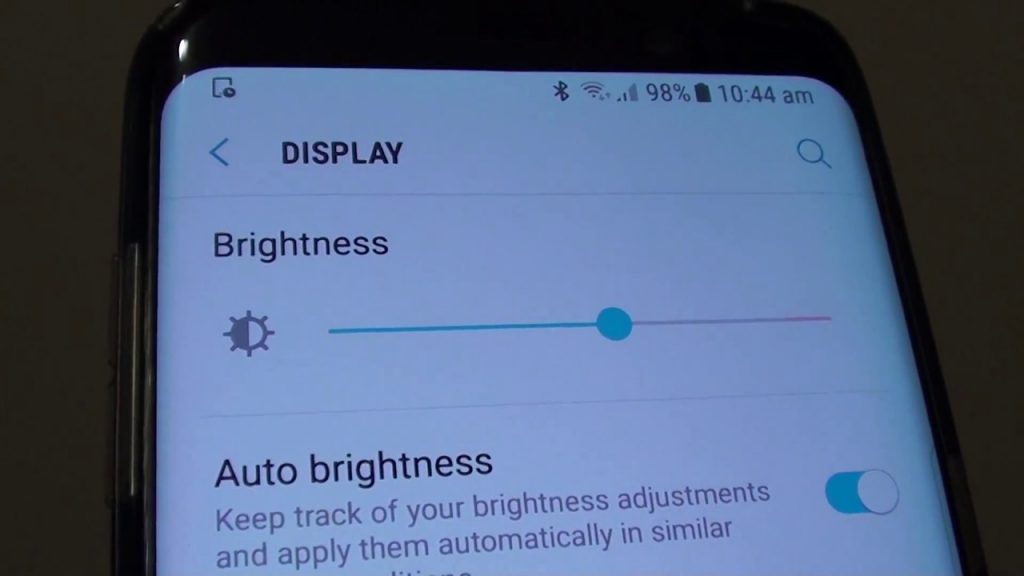

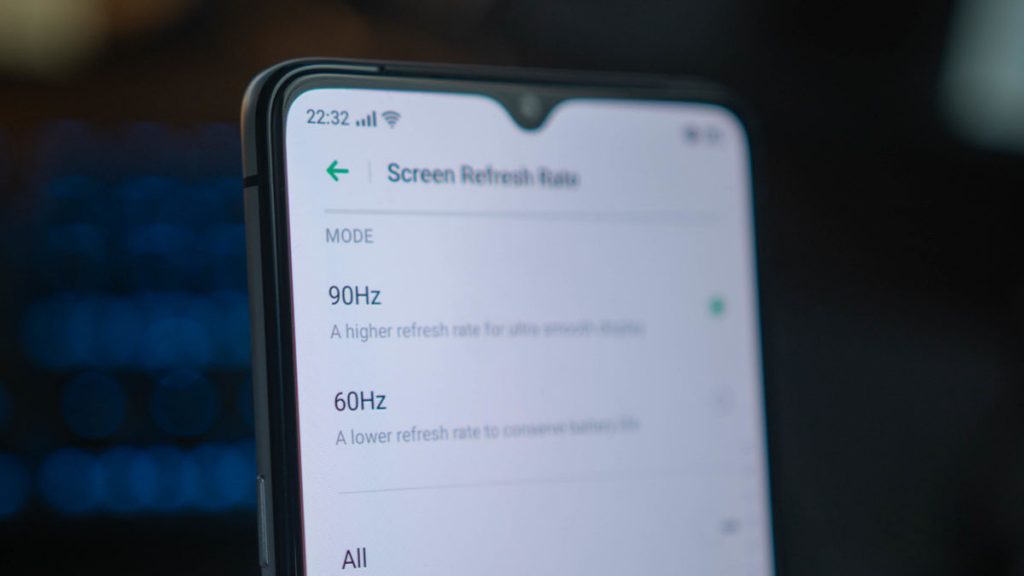
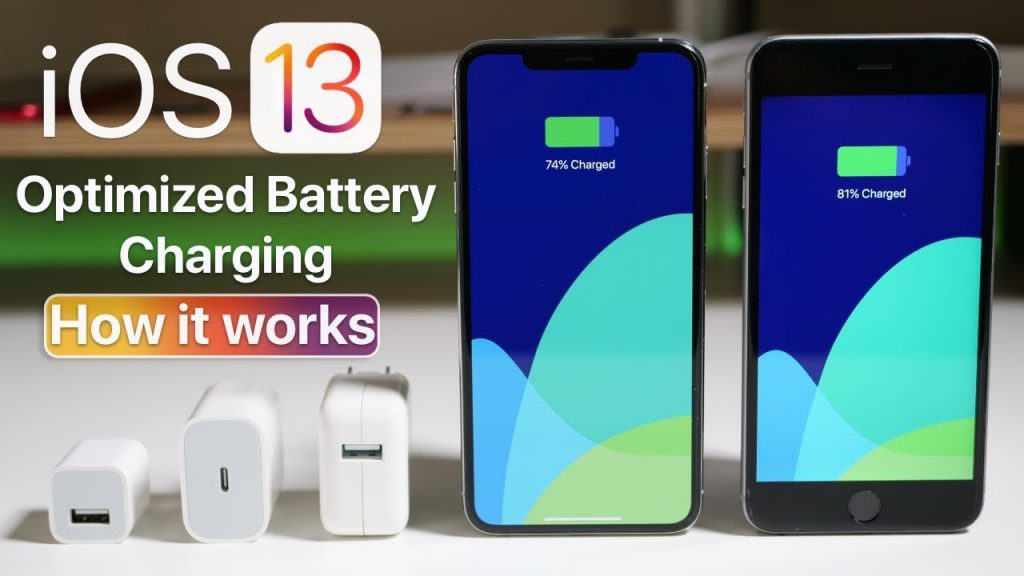



[…] میکند. اگرچه روشهایی برای کاهش مصرف گوشی موبایل و افزایش طول عمر باتری آنها وجود دارد؛ اما راهحل اساسی تعویض باتری یا خرید […]